苹果手机怎么传电脑照片 iphone传输大量照片到电脑的方法
发布时间:2023-10-18 09:16:24 浏览数:
苹果手机怎么传电脑照片,在如今的数字时代,手机成为了我们生活中必不可少的工具之一,而苹果手机作为其中的佼佼者,给我们带来了许多便利和乐趣。随着我们使用苹果手机拍摄照片的增多,我们也面临着一个问题:如何将手机中的大量照片传输到电脑上呢?今天我将与大家分享一些简单而有效的方法,帮助你轻松实现苹果手机照片传输到电脑的目标。
方法如下:
1.
使用数据线连接
打开手机和电脑,并用数据线将苹果手机与电脑连接起来。

2.
点击Apple Iphone
在“我的电脑”中找到并点击苹果手机文件夹“Apple Iphone”。
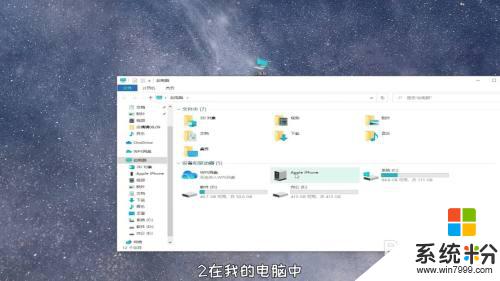
3.
点击更多
在下拉菜单栏中点击“导入图片和视频”选项,然后在弹窗中点击“更多”选项。
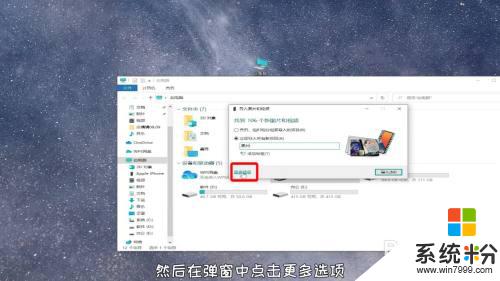
4.
点击导入图片
点击选择要上传的图片的存储位置,接着点击确定。最后点击“导入”,手机上传结束。
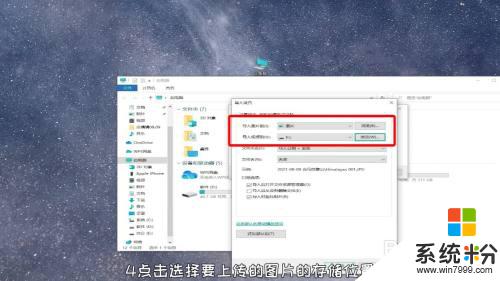
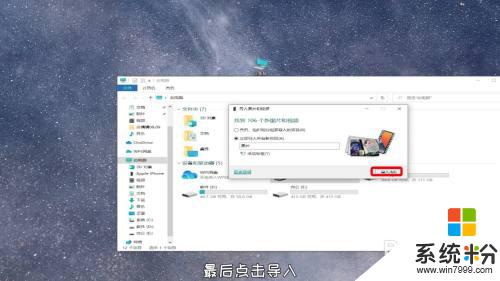
以上是如何将苹果手机照片传输到电脑的全部内容,如果您需要,可以按照这些步骤进行操作,希望这能对您有所帮助。